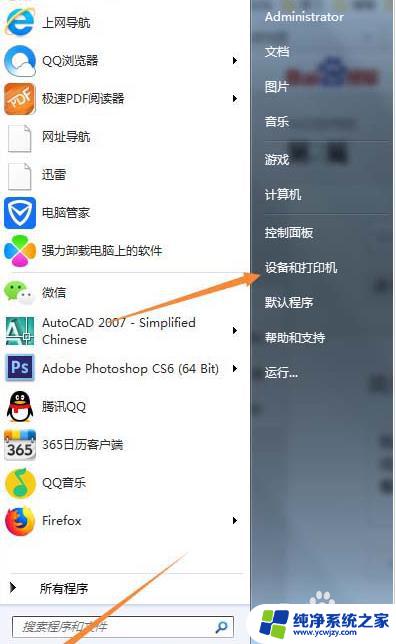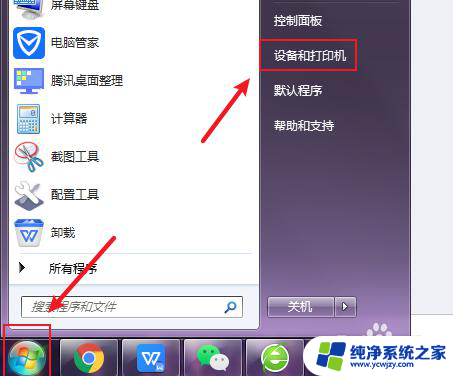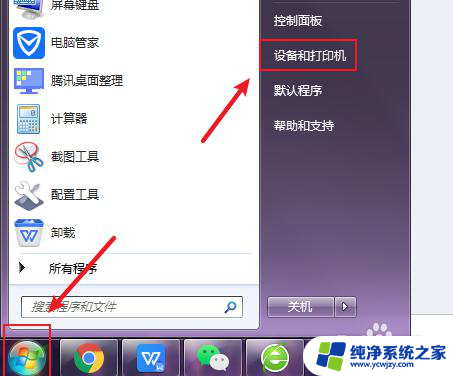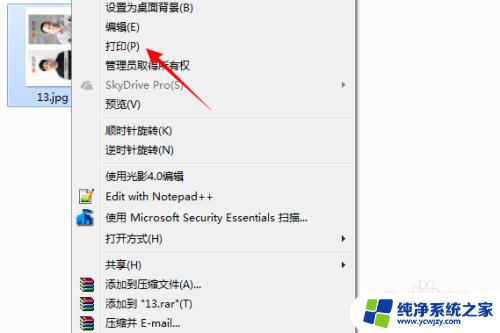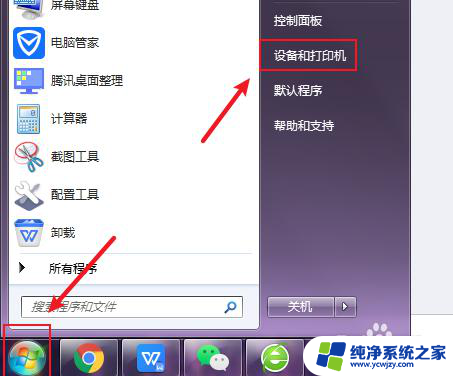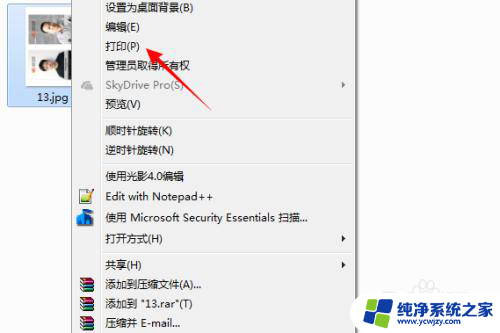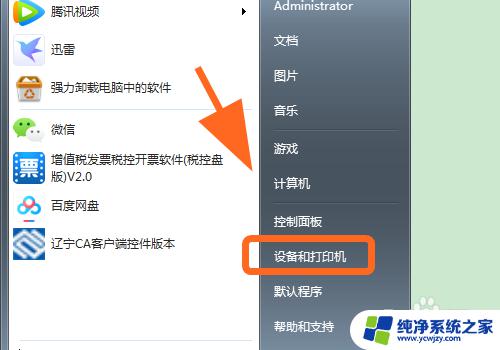彩色激光打印机能打印黑白 怎样调整打印机为黑白打印模式
更新时间:2024-02-24 12:02:23作者:yang
彩色激光打印机作为现代办公环境中不可或缺的设备,不仅能够打印出丰富多彩的图像,还可以进行黑白打印,有时候我们可能需要将彩色激光打印机调整为黑白打印模式,以节省墨粉和提高打印效率。如何调整彩色激光打印机为黑白打印模式呢?本文将为您详细介绍一些简单的步骤和技巧。
方法如下:
1.电脑点击左下角的开始键,再点击“设备和打印机”。
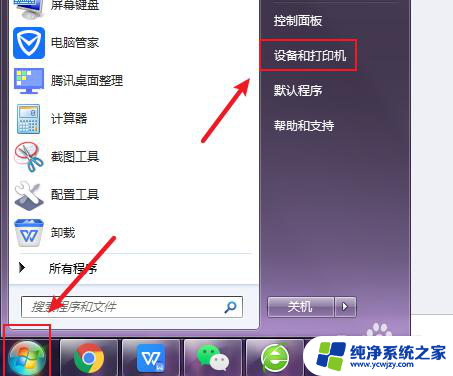
2.选择一个打印机,鼠标右击,点击打印机。
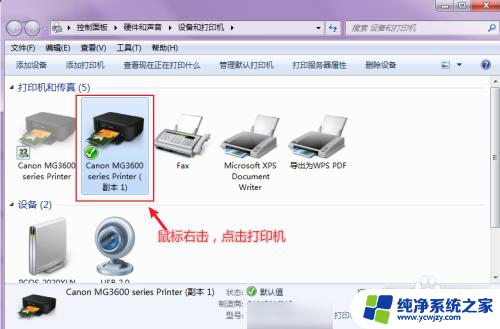
3.出现选项,点击“打印首选项”。
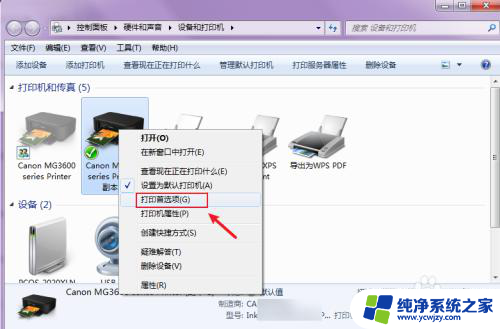
4.在打印首选项窗口,可以看到现在打印机是彩色打印。点击“灰度打印”。
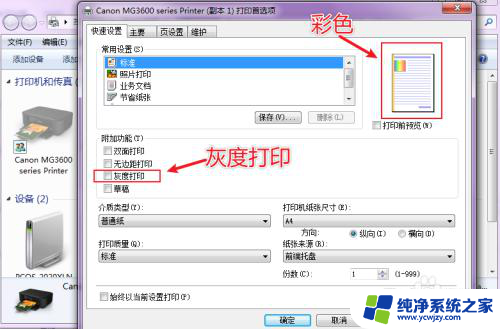
5.灰度打印就是单色打印,再点击“确定”就可以让打印机变成黑白打印了。
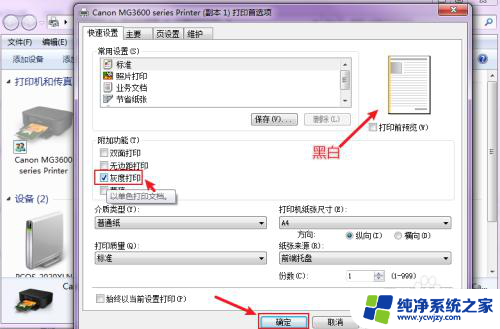
以上是彩色激光打印机能够打印黑白的全部内容,如果您遇到了同样的问题,可以参考本文中介绍的步骤来进行修复,希望这些步骤对您有所帮助。